时间:2021-06-10 13:37:55 作者:陈坤 来源:系统之家 1. 扫描二维码随时看资讯 2. 请使用手机浏览器访问: https://m.xitongzhijia.net/xtjc/20210610/214299.html 手机查看 评论 反馈
在我们使用电脑的时候会遇到各种各样的问题。特别是当我们开机的时候,有时候会无缘无故遇到电脑的卡顿。那么小伙伴们你们知道Win10开机卡顿这么回事呢?今天小编很乐意与大家分享Win10电脑开机卡顿响应缓慢的解决方法,感兴趣的可以来了解了解哦。
解决方法:
1、调出“运行”对话框,输入“msconfig”,点击“确定”,即可打开“系统配置实用程序”。
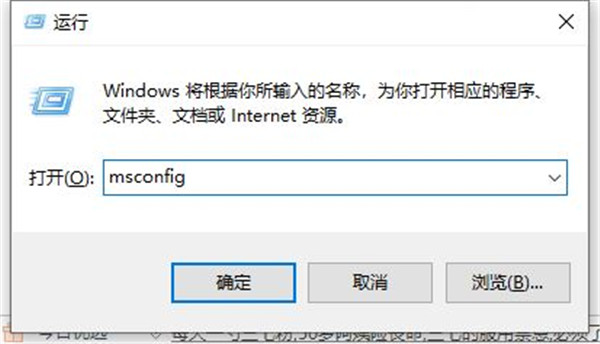
2、选择“诊断启动”点击“常规”,勾选“诊断启动”,点击“确定”。
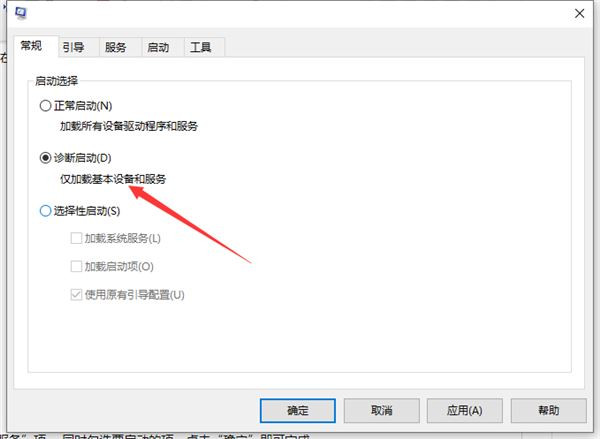
3、“重启”完成配置设置。点击弹出的提示对话框“重新启动”,重启完成生效配置。
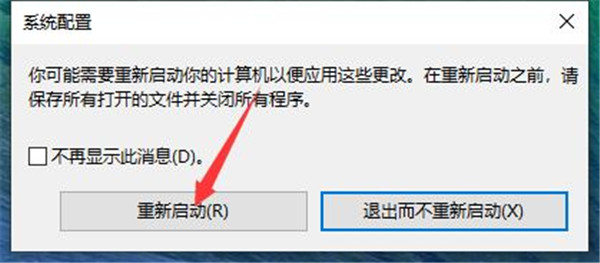
4、恢复各项系统自启服务。再次打开“系统配置实用程序”,点击“服务”选,勾选“隐藏Microsoft服务”项, 同时勾选要启动的项,点击“确定”即可完成。
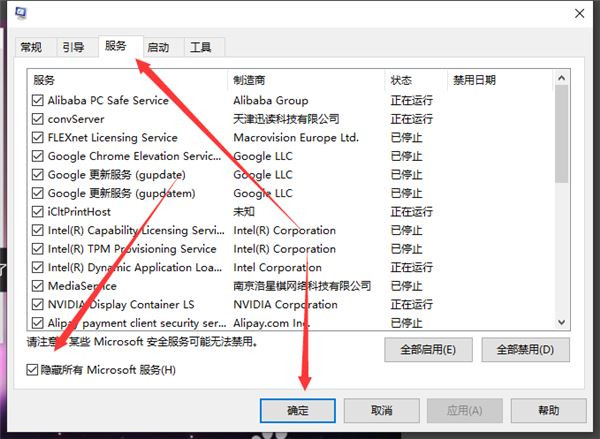
以上这里为各位分享了Win10电脑开机卡顿响应缓慢的解决方法。有需要的朋友赶快来看看本篇文章吧!
发表评论
共0条
评论就这些咯,让大家也知道你的独特见解
立即评论以上留言仅代表用户个人观点,不代表系统之家立场